Come fare bigliettini di Natale
Il Natale è ormai alle porte e quest'anno ti sei offerto volontario per organizzare il pranzo con tutti i tuoi parenti. Dopo aver comprato l'occorrente per rendere la tua casa accogliente con il classico clima natalizio, hai deciso di fare le cose in grande e di accogliere tutti i tuoi familiari con un biglietto di auguri personalizzato. Purtroppo, le tue conoscenze in ambito grafico sono pari allo zero e stai cercando qualche strumento che ti permetta di realizzare la tua idea in tempo. Ho indovinato? Bene, allora ho una serie di soluzioni che potrebbero fare al caso tuo.
Nello specifico, ti illustrerò come fare bigliettini di Natale affidandoti a dei pratici servizi online, a una serie di programmi da installare sul tuo computer o a delle applicazioni per dispositivi mobili che permettono di creare biglietti di auguri direttamente da smartphone e tablet. Come dici? Non vedi l'ora di cominciare e dare sfogo alla tua creatività? Allora non perdiamo altro tempo prezioso e passiamo subito all'azione!
Tutto quello che devi fare è prenderti cinque minuti di tempo libero e leggere quanto sto per proporti. Scegli la soluzione che ritieni più adatta alle tue esigenze, segui attentamente le indicazioni che sto per darti e prova a metterle in pratica. Ti assicuro che, in men che si dica, riuscirai a creare tutti i biglietti di auguri che desideri e a sorprendere i tuoi parenti. Buona lettura e, soprattutto, buon divertimento!
Indice
- Fare biglietti di Natale online
- Programmi per fare bigliettini di Natale
- App per fare bigliettini di Natale
Fare biglietti di Natale online
La soluzione più semplice e immediata per fare bigliettini di Natale è affidarsi a dei servizi online i quali, agendo direttamente dal proprio browser di fiducia, permettono di disegnare, scaricare e stampare biglietti d'auguri in pochissimi clic: ecco quelli che ti consiglio di provare per queste festività.
Canva
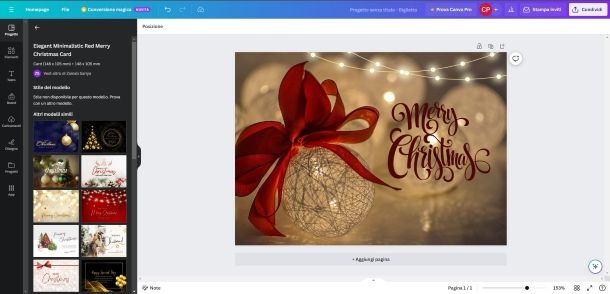
Tra le prime soluzioni da prendere in considerazione per fare bigliettini di Natale c'è Canva, il famoso servizio online grazie al quale è possibile effettuare progetti grafici di qualsiasi tipo.
Tra le altre cose, mette a disposizione centinaia di layout natalizi con la possibilità di personalizzarli tramite l'aggiunta di testo, immagini e adesivi. Permette, inoltre, di esportare e stampare gratuitamente il biglietto creato e di ordinarne la stampa in alta qualità. È gratis nella sua versione base, ma per accedere a modelli e funzioni extra è possibile passare al piano a pagamento Canva Pro.
Per realizzare un biglietto di Natale con Canva, collegati al sito Internet del servizio e fai clic sul pulsante Progetta un biglietto di Natale personalizzato. Arrivato a questo punto, nella pagina che si apre, Accedi o iscriviti in pochi secondi tramite uno dei metodi proposti a schermo: tramite il tuo account Google, Facebook, Apple, Microsoft o Clever cliccando su Continua con Google o su Continua con Facebook, Continua con Apple, Continua con Microsoft o Continua con Clever.
In alternativa, puoi semplicemente effettuare l'accesso o la registrazione alla piattaforma tramite il tuo indirizzo e-mail. In quest'ultimo caso, non devi fare altro che cliccare su Continua con indirizzo e-mail, digitare il tuo indirizzo nell'apposita casella di testo e cliccare su Continua.
Dopodiché, inserisci il tuo Nome nel relativo campo di testo e clicca su Crea un account. Adesso, accedi alla tua casella di posta elettronica, apri l'e-mail ricevuta da Canva e digita il Codice di verifica contenuta in essa all'interno dell'apposito campo di testo. Fatto ciò, non ti resta che cliccare su Continua per avere accesso immediato a tutti i servizi messi a disposizione dalla piattaforma.
Approdato nella sezione Progetto di Canva, scorri tra i numerosi layout natalizi disponibili, gratuitamente, sulla sinistra e clicca su quello di tuo interesse per aggiungerlo all'area di lavoro. Attenzione: potresti incorrere in un layout Premium, indicato con l'icona di una corona gialla nella relativa finestra di anteprima, in basso a destra. Per poterlo utilizzare, è necessario sottoscrivere un abbonamento alla versione a pagamento di Canva che parte da 11,99 euro/mese. Qualora volessi provarlo, è possibile usufruire del periodo di prova pari a 30 giorni. Maggiori info qui.
Adesso, seleziona gli elementi del biglietto e applica le modifiche che preferisci. Se nel layout scelto è presente del testo, cliccaci sopra per modificarlo: puoi aggiungere del testo e cancellare quello che non desideri visualizzare; mentre, tramite le funzioni visibili nel menu in alto, puoi modificarne il colore, la grandezza, il font, l'allineamento, la spaziatura ecc. Inoltre, selezionando un elemento grafico, puoi cambiarne i colori, il livello di trasparenza, la posizione e, se stai realizzando un bigliettino digitale, aggiungere un link cliccando sull'icona della catena.
Puoi creare anche un bigliettino di più pagine cliccando sulla voce Aggiungi nuova pagina e scegliere di inserire del testo o applicare un nuovo layout dall'elenco posizionato a sinistra. Clicca sull'icona della freccia rivolta verso il basso, o sulla freccia rivolta verso l'alto, presente accanto alle singole pagine, per stabilirne l'ordine, mentre clicca sull'icona delle due pagine per duplicarne il contenuto.
Dopo aver completato la creazione del tuo bigliettino di Natale, puoi scegliere una delle voci disponibili nel menu Condividi, posto in alto a destra, per inviare il biglietto tramite e-mail, condividerlo sui social network, per ottenere un codice da incorporare in un sito Web, per scaricarlo e così via.
Per stampare il tuo invito, invece, clicca su Stampa biglietto, posto alla sinistra di Condividi. Tutto quello che devi fare, a questo punto, è scegliere le pagine da stampare, selezionandole dai menu a tendina Fronte e Retro, il Tipo di carta, la Finitura della carta e la quantità prodotti. Infine, clicca su Continua e segui la breve procedura a schermo per portare a termine l'acquisto.
Per maggiori informazioni su Canva, e su come poterlo sfruttare al meglio, ti consiglio di leggere il mio articolo su come usare Canva.
Greetings Island
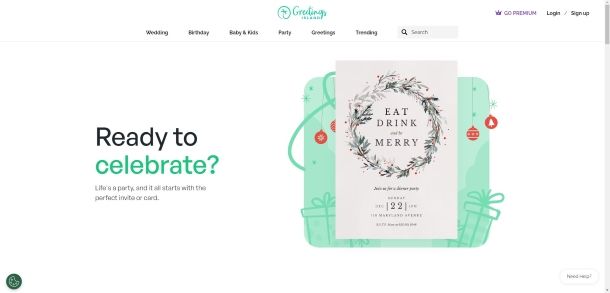
Un altro servizio che ti consiglio di provare è Greetings Island, un'altra soluzione online gratuita che permette di creare ogni genere di biglietti scegliendo tra centinaia di modelli da personalizzare.
Per creare il tuo biglietto di Natale con Greetings Islands, collegati al sito Web del servizio e recati nella sezione Greetings, presente nella barra in alto. Dopodiché, clicca sulla categoria Christmas, all'interno della finestra che si apre, sotto la voce Holidays (o clicca direttamente qui).
Adesso, individua il biglietto di Natale che più preferisci tra quelli elencati e scegline il colore, se è possibile per il biglietto scelto, tramite la palette posta subito sotto di esso.
Alcuni biglietti riportano la dicitura Premium: per poterli utilizzare, è necessario sottoscrivere un abbonamento alla versione a pagamento che parte da 2,45 euro/mese che, tra le altre cose, permette di rimuovere i watermark posti su ogni bigliettino, rimuovere la pubblicità in fase di utilizzo della piattaforma e sbloccare più di 5.000 bigliettini premium.
Fatto ciò, clicca sull'immagine del biglietto e subito dopo su Customize per accedere alla pagina di modifica. A questo punto, scegli la parte del bigliettino da modificare tramite le voci poste alla destra o alla sinistra del bigliettino, all'interno del riquadro di modifica: Edit inside, per personalizzare la parte interna del biglietto; Back side, per apportare modifiche sul retro del bigliettino o Front side per personalizzare la parte frontale del biglietto.
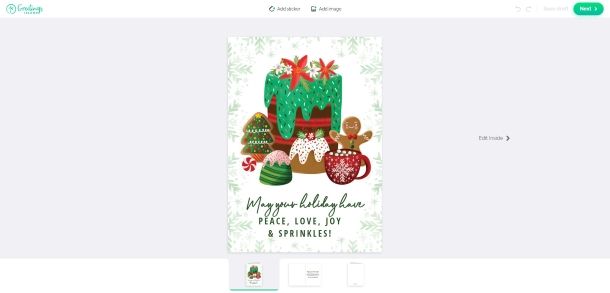
Le modifiche che possono essere applicate variano a seconda del biglietto scelto. Se nella parte frontale è presente del testo, cliccaci sopra per modificare il font, la grandezza, il colore del carattere e impostare l'allineamento del testo. Per personalizzare il messaggio, cancella il testo visualizzato, digita il tuo messaggio di auguri e fai clic sul pulsante Done per confermare le modifiche.
Prosegui, ora, con la personalizzazione del bigliettino selezionando l'opzione Edit Inside, alla destra del biglietto, e scegli il layout da applicare tra quelli elencati sotto la voce Change Layout, situato nella barra laterale di sinistra. Clicca, quindi, sul testo esistente per aggiungere o modificare il messaggio. Fai clic sulla voce Suggested messages per visualizzare un elenco di messaggi di auguri, in lingua inglese, da inserire nel biglietto, qualora non avessi idea di cosa scrivere.
Puoi personalizzare il retro del bigliettino seguendo le indicazioni fornite per la parte frontale e interna, ma devi sapere che non è possibile rimuovere il logo di Greetings Islands. Sia per il fronte che per l'interno e il reitro del biglietto, tramite le funzioni in alto, inoltre, puoi aggiungere degli sticker o delle immagini personalizzate cliccando sulle relative voci: Add sticker o Add image. Puoi personalizzarne la grandezza e, nel caso degli sticker, il colore.
Completata la personalizzazione del bigliettino, fai clic su Next, in alto a destra, e scegli una delle opzioni disponibili: Print, per stampare il bigliettino in formato cartaceo; Printable PDF, per esportare il bigliettino in formato PDF o Share per inviarlo via email, cliccando su Send via Email, nella finestra che si apre, o per condividerlo su WhatsApp, Facebook o tramite link (Copy Link).
Per inviare il bigliettino via e-mail, per salvare i bigliettini creati e i tuoi template preferiti, devi sapere che è necessario creare un account Greetings Islands. Per farlo, recati nella pagina principale del servizio, fai clic su Sign up, in alto a destra, e clicca su Continue with Google, per collegare il tuo account Google, o su Continue with Facebook, per collegare il tuo account Facebook, a Greetings Islands. Altrimenti, puoi registrarti via e-mail inserendo il tuo indirizzo e-mail e una password, che sia composta almeno da sei caratteri, nei campi Email e Password, e cliccando su Sign up.
Got Free Cards
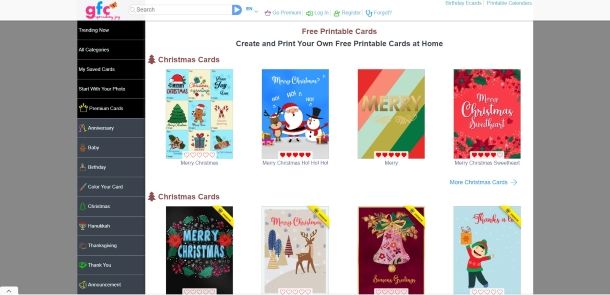
L'ultimo servizio, ma non per importanza, che ti suggerisco di considerare per creare biglietti natalizi è Got Free Cards che consente di realizzare gratuitamente un biglietto di auguri utilizzando centinaia di layout e personalizzandoli con l'aggiunta di adesivi, foto e testi.
Per creare il tuo bigliettino di Natale con Got Free Cards, collegati alla pagina iniziale del servizio, scorri la pagina verso il basso, fai clic sulla voce More, presente nella barra laterale di sinistra, poi sull'opzione Christmas, collocata sotto la colonna Holidays, scegli il bigliettino che preferisci, cliccaci sopra e, una volta raggiunta la finestra di progetto, personalizzalo usando le seguenti opzioni.
- Photo: per aggiungere una foto al bigliettino caricandola dal proprio computer. Caricata e aggiunta l'immagine di proprio interesse, è possibile impostarne le misure, applicare filtri ed effetti e scegliere se usarla come “cover” del bigliettino per una personalizzazione completa.
- Text: per aggiungere del testo e sceglierne grandezza, font e colore. Inoltre, è possibile impostarne lo stile, tra Italic o Bold, l'allineamento e se aggiungere la sottolineatura.
- Sticker: per applicare uno o più adesivi natalizi al bigliettino.
- Verse: per aggiungere del testo predefinito come, ad esempio, Happy Holidays o Merry Christmas.
- Draw freely: per disegnare sul bigliettino a mano libera.
- Reset card: per annullare tutte le modifiche apportate e riportare il bigliettino al suo stato iniziale.
Completata la personalizzazione del bigliettino, fai clic su Print, per stampare il bigliettino, o su Download per esportarlo in formato PDF. In entrambi i casi, puoi scegliere come creare il bigliettino tra Small, 1 Print, 2 Folds e Big, 2 Prints, 1 Fold (il classico bigliettino con parte frontale, retro e parte interna).
In alternativa, clicca su Save Card per salvare il bigliettino nel tuo account. In questo caso, devi procedere con la registrazione: clicca, quindi, sulla voce Create an account, nella finestra che si apre, inserisci i tuoi dati nei campi Name (Nome completo), Email, Password e Repeat password (Ripeti password), apponi i segni di spunta accanto alle voci I have read and agree to the terms and services of Got Free e I'm not a robot e clicca su Register per completare la registrazione.
Altri servizi per fare bigliettini di Natale online
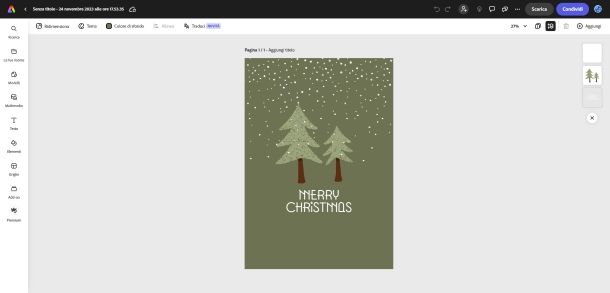
Qualora volessi sbizzarrirti ulteriormente con altri servizi per fare bigliettini di Natale online, di seguito te ne segnalo altri di cui non riuscirai più a farne a meno!
- Fotor — editor di foto online grazie al quale è possibile creare dei bigliettini di auguri natalizi personalizzati. Il servizio è gratuito con la possibilità di sottoscrivere un abbonamento alla versione Pro, al costo di 2,83 euro/mese per poter usufruire di funzionalità aggiuntive come, ad esempio, l'Intelligenza Artificiale applicata alla generazione di contenuti.
- Adobe Express — la celebre software house statunitense, produttrice di Adobe Acrobat Reader, ha sviluppato un servizio online per la creazione di biglietti di Natale. Il servizio è completamente gratuito.
- VistaCreate — ulteriore piattaforma online per la creazione di bigliettini di Natale. Lo strumento è gratuito, di base, con la possibilità di sbloccare template premium, e funzionalità aggiuntive, con un abbonamento a partire da 6,50 euro/mese.
Programmi per fare bigliettini di Natale
Se hai buona pratica con i software di elaborazione grafica, puoi prendere in considerazione l'utilizzo di programmi per fare bigliettini di Natale. Sono soluzioni più impegnative rispetto ai servizi online proposti in precedenza, che consentono di realizzare biglietti partendo da zero e curandone i minimi particolari. Se la cosa ti interessa, ti consiglio di continuare a leggere le prossime righe.
Microsoft Word (Windows/macOS)
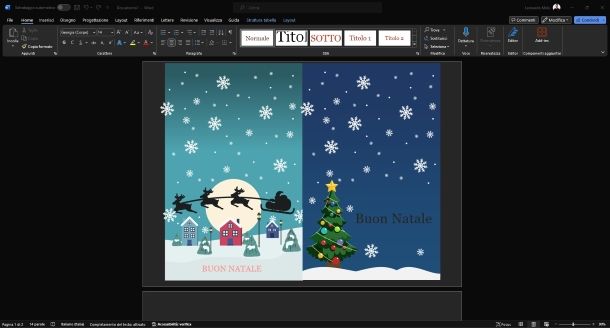
Il programma per eccellenza di cui puoi servirti è Microsoft Word. No, non è uno scherzo! Il celebre programma di videoscrittura del colosso statunitense può essere utilizzato anche per fare bigliettini di Natale sfruttando centinaia di modelli online disponibili. Mi chiedi come? Te lo spiego subito.
Innanzitutto, qualora non disponessi del software in questione, ti consiglio di leggere il mio articolo su come scaricare Word gratis. Ciò detto, passiamo all'azione.
Dopo aver aperto il programma, all'interno della schermata che visualizzi, clicca su Nuovo, situato sulla barra laterale di sinistra, e, all'interno della barra di ricerca Cerca modelli online, digita Natale e premi il tasto Invio sulla tastiera o, in alternativa, clicca sulla lente di ingrandimento presente alla destra della casella.
Fatto ciò, dopo qualche secondo, visualizzerai una lista con tutti i modelli di Natale disponibili. Dopo aver individuato quello di tuo interesse, clicca sulla relativa immagine di anteprima e, nella finestra che si apre, fai clic su Crea per scaricare il modello e modificarlo all'interno di Word.
A questo punto, puoi trattare il bigliettino scelto come se fosse un normale documento Word: nelle parti dove è contenuto del testo, puoi modificarlo sfruttando la barra degli strumenti della scheda Home, situata in alto, o, in alternativa, sostituirlo, a tuo piacimento. Inoltre, tramite la scheda Inserisci, situata alla destra della scheda Home, puoi inserire delle Immagini, Forme, Icone e via discorrendo.
Una volta apportate tutte le personalizzazioni del caso, puoi semplicemente salvare il bigliettino, in formato Word, cliccando su File, in alto a sinistra, e poi su Salva. In alternativa, puoi esportarlo in formato PDF, sempre dalla sezione File, cliccando su Esporta > Crea PDF/XPS.
Per maggiori informazioni su tutti gli strumenti a tua disposizione per personalizzare il tuo bigliettino al meglio, ti consiglio di leggere il mio articolo su come usare Microsoft Word dove, al suo interno, ho trattato minuziosamente tutti gli argomenti di cui potresti aver bisogno.
Altri programmi per fare bigliettini di Natale
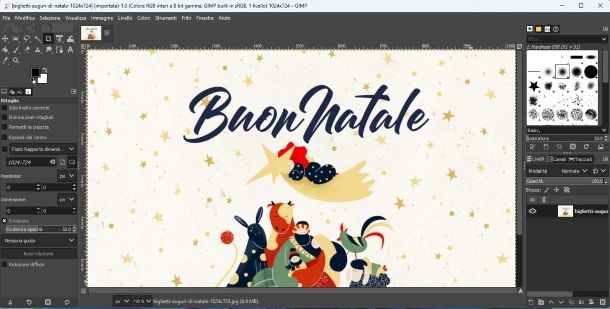
Sei alla ricerca di altri programmi per fare bigliettini di Natale per creare il miglior biglietto mai realizzato prima d'ora? Bene, allora ti consiglio di dare un'occhiata ai software che trovi qui sotto.
- GIMP (Windows/macOS/Linux): è un programma di grafica, nonché la migliore alternativa gratuita al costoso Photoshop, ideale per chi ha dimestichezza con i software di elaborazione delle immagini e vuole creare bigliettini di Natale personalizzati con foto, testo, e così via. Maggiori info qui.
- LibreOffice (Windows/macOS/Linux): Draw di LibreOffice consente di creare contenuti stampabili, come volantini, brochure e biglietti d'auguri con la possibilità di creare il contenuto partendo da zero o scaricando dei modelli predefiniti dal Web. Maggiori info qui.
- Pages (macOS): è un software di Apple specializzato nelle presentazioni di documenti e con il quale è possibile creare anche volantini, biglietti da visita e biglietti di auguri, sia partendo da zero che da modelli predefiniti. Fa parte di iWork, la suite installata di serie su gran parte dei dispositivi Apple.
- Scribus (Windows/macOS): altra valida soluzione gratuita da installare sul proprio computer. È un software che permette di creare presentazioni, volantini, riviste, biglietti da visita e biglietti di auguri. Grazie a una grafica intuitiva, risulta di semplice utilizzo e permette di creare un biglietto natalizio partendo da zero, con la possibilità di scegliere anche un template predefinito.
App per fare bigliettini di Natale
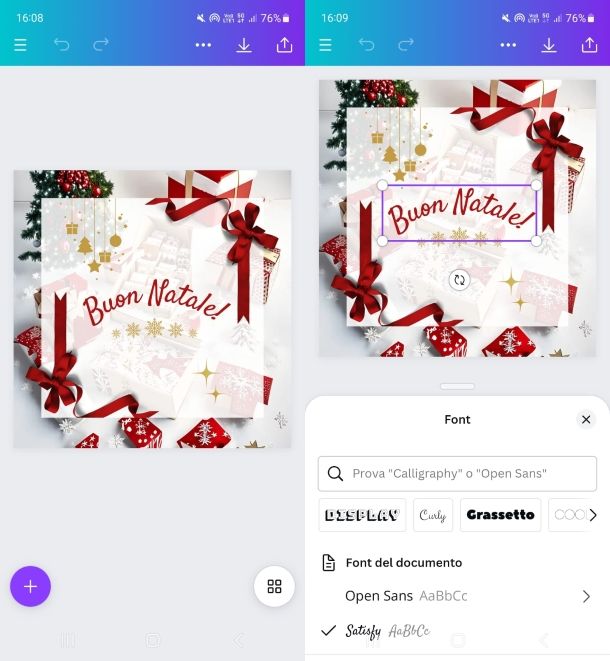
Ti piacerebbe riprodurre l'atmosfera natalizia anche in mobilità e stai cercando la migliore app per fare bigliettini di Natale? Allora tutto quello che devi fare è proseguire con la lettura di questo capitolo perché sto per segnalarti quelle che, a mio avviso, sono le app più idonee allo scopo.
- Canva (Android/iOS/iPadOS) — app del celebre servizio di progettazione grafica di cui ti ho parlato in questo capitolo.
- JustWik Greetings Cards (Android) — è un'applicazione gratuita per creare biglietti di auguri personalizzati. Tra i layout predefiniti, sono disponibili anche numerosi modelli dedicati al Natale sui quali è possibile aggiungere foto caricandole dal proprio dispositivo, messaggi di testo e la propria firma.
- Pages (iOS/iPadOS) — si tratta della versione mobile del software di Apple di cui ti ho parlato anche in questo capitolo. È compatibile con tutti gli iPhone e gli iPad.
Se vai alla ricerca di altre app per Natale, leggi la mia guida dedicata.

Autore
Salvatore Aranzulla
Salvatore Aranzulla è il blogger e divulgatore informatico più letto in Italia. Noto per aver scoperto delle vulnerabilità nei siti di Google e Microsoft. Collabora con riviste di informatica e ha curato la rubrica tecnologica del quotidiano Il Messaggero. È il fondatore di Aranzulla.it, uno dei trenta siti più visitati d'Italia, nel quale risponde con semplicità a migliaia di dubbi di tipo informatico. Ha pubblicato per Mondadori e Mondadori Informatica.






